如何在FLASH中制作渐显文字
1、创建一个新文档,大小为650*360像素,背景色为白色,如图。

2、双击时间轴旁边的图层名,将图层1重命“bg”,选择“文件——导入——导入到场景”命令,导入背景图。调整背景图的大小和位置,效果如图所示。
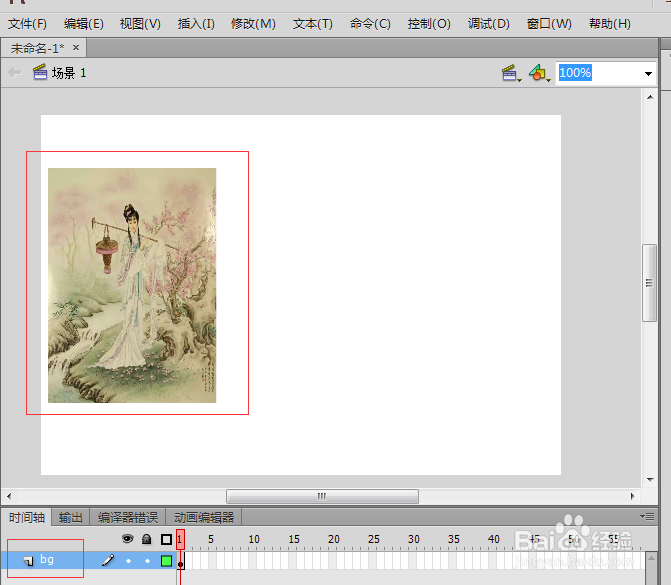
3、单击“新建图层”按钮,新建一个层,并将其重命名为“text”,如图。

4、单击bg层后面的锁将bg层锁定,以免误修改bg层的内容,如图。

5、在工具箱中选择文本工具,在属性面板中设置好文字的属性,本例中文字字体为隶书,文字大小为16,文字颜色为黑色,文本方向为竖排从左到右(可根据自己的爱好,调整字体字号等属性),如图所示为文本属性面板。

6、在场景中创建一个文本标签,在其中输入大段文字,例如本例中使用的是《红楼梦》中的“葬花吟”,效果如图。

7、创建一个名为“light”的新层,在该层按下ctrl+F8快捷键,创建一个新元件,元件类型为图形,元件名为“light”,如图。

8、单击“确定”按钮,关闭对话框,回到元件编辑窗口。在元件编辑窗口绘制一个矩形,大小要比文字的区域稍大些。设置矩形填充色为线性渐变,渐变色从左到右的黑和白,如图所示。绘制完毕后,单击回到场景编辑窗口。

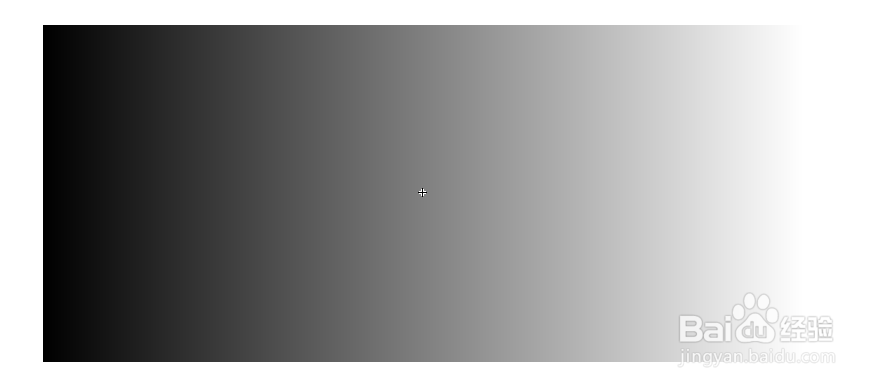
9、为了使背景不被遮罩层挡住,调整各层的位置,将背景层的位置调整到最上,并使text层位于light层上方,如图。

10、回到text层,选中文字,按F8键将其转换为元件,元件类型为图形,元件名为“text”,如图。

11、将图形元件light的实例放入light层的第1帧,位于文字层的左侧,如图。

12、light层在100帧按下掂迎豢畦F6键插入一个关键帧,延续其他两层到100帧,选中light层的第100帧,将该帧的矩形实例拖动到文字上,使其恰好挡住文字,如图。

13、在light层的第1帧和第100帧之间创建传统补间动画,如图。

14、选中text层,在该殿秩痊肭层上单击右键,在弹出菜单中选择“遮罩层”,此时会发现text层与light层前分别出现了遮罩层和被遮罩层的标记,且这两层被锁定,如图。

15、此时,该实例已经基本制作完成,在工作区内按下ENTER键,可以预览效果。存盘发布后,可以观看其最终效果。如图。
